最近有不少朋友将自己的电脑操作系统更新为windows 11,但许多用户对新系统的功能还不是很熟悉。其中,有不少人表示不清楚如何设置多窗口布局。本文将详细介绍如何在windows 11中设置多窗口布局,有需求的朋友可以参考以下内容。
操作步骤:
使用快捷键Win+Z打开Windows 11多窗口布局设置:
- 打开多个任务窗口:首先确保已经打开了多个任务窗口。
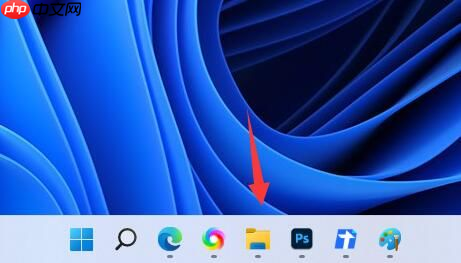
- 选定一个目标窗口:选择一个你希望调整位置的窗口。
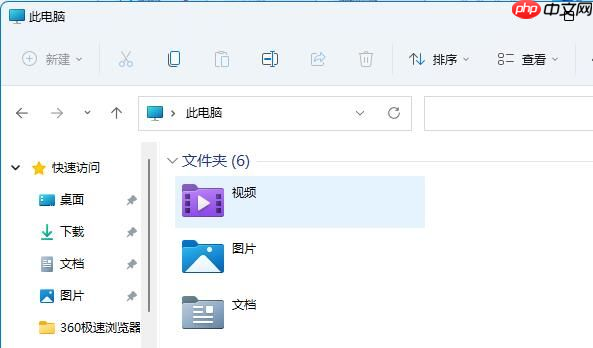
- 按下快捷键“ Win+Z ”:通过这个快捷键调出窗口布局选项。
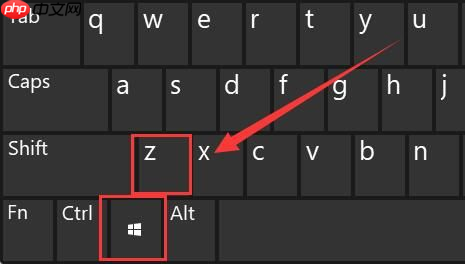
- 选择所需布局模式:在窗口右上角找到你想要的窗口排列方式,并点击其中一个窗口以确定其位置。
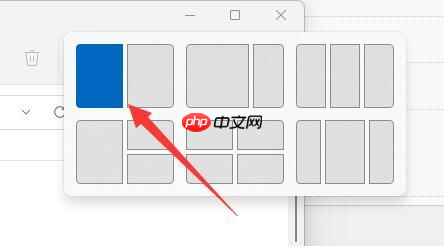

这款 Zancms 外贸英文电子产品手表网站源码是专为外贸业务打造。它由 zancms 外贸独立站系统基于智能门窗出口企业的独特需求进行研发设计,不仅适用于智能门锁类企业,对各类智能产品企业的出口业务拓展同样大有裨益。 其具备显著的语言优势,采用英文界面呈现,且内置智能 AI 翻译功能,在获得商业授权后更可开启多语言模式,充分满足不同地区用户的语言需求,并且整个网站的架构与布局完全
- 选择另一个窗口:右侧会显示可用的窗口选项,从中挑选另一个窗口进行并排排列。
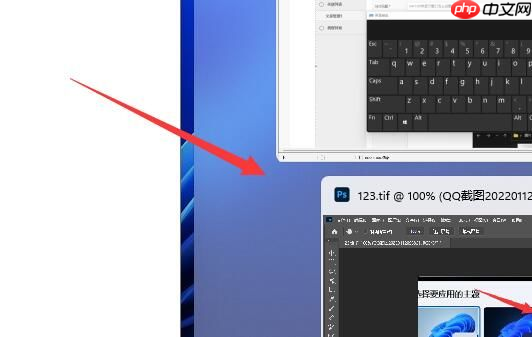
- 完成窗口排列:点击确认后,你会发现两个窗口已成功并排显示。
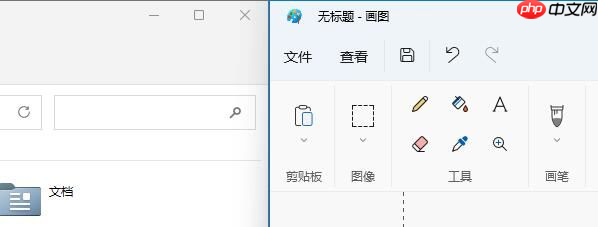
总结:
以上就是关于如何在Windows 11中设置多窗口布局的方法介绍。Windows 11提供了丰富的窗口并排模式供用户选择,大家可以依据个人习惯来定制自己的工作环境。希望本文能够帮助到大家更好地使用这一功能。






























